- विंडोज 10 में ड्रॉपबॉक्स क्रैशिंग मुद्दों की तह तक जाना इन दिनों भारी पड़ सकता है।
- मूल समस्या का शीघ्रता से पता लगाने और सर्वोत्तम युक्तियों को लागू करने के लिए पहले सही प्रश्न पूछना महत्वपूर्ण है।
- केवल हमारे पर एक नज़र डालकर गुणवत्ता सेवाओं के लिए अतिरिक्त मार्गदर्शन प्राप्त करें वेब क्लाउड स्टोरेज सेक्शन भी।
- इसी तरह के मामलों में, समस्या आपकी ओर से हो सकती है, इसलिए हमारी जाँच करें वेब ऐप समस्या निवारण हब.

यह सॉफ़्टवेयर सामान्य कंप्यूटर त्रुटियों की मरम्मत करेगा, आपको फ़ाइल हानि, मैलवेयर, हार्डवेयर विफलता से बचाएगा और अधिकतम प्रदर्शन के लिए आपके पीसी को अनुकूलित करेगा। पीसी की समस्याओं को ठीक करें और 3 आसान चरणों में अभी वायरस निकालें:
- रेस्टोरो पीसी रिपेयर टूल डाउनलोड करें जो पेटेंट प्रौद्योगिकी के साथ आता है (पेटेंट उपलब्ध यहां).
- क्लिक स्कैन शुरू करें Windows समस्याएँ ढूँढ़ने के लिए जो PC समस्याओं का कारण हो सकती हैं।
- क्लिक सभी की मरम्मत आपके कंप्यूटर की सुरक्षा और प्रदर्शन को प्रभावित करने वाली समस्याओं को ठीक करने के लिए
- रेस्टोरो द्वारा डाउनलोड किया गया है 0 इस महीने पाठकों।
लाखों उपयोगकर्ता इस पर भरोसा करते हैं ड्रॉपबॉक्स अपने दस्तावेज़ों को संग्रहीत करने, एक्सेस करने और साझा करने के लिए। यह क्लाउड स्टोरेज सर्विस उपयोगकर्ताओं को अपने कंप्यूटर पर एक समर्पित फ़ोल्डर बनाने की अनुमति देता है।
जैसा कि अपेक्षित था, इसे सिंक्रनाइज़ किया जाएगा ताकि वे उसी सामग्री तक पहुंच सकें, चाहे वे किसी भी उपकरण का उपयोग करें। ड्रॉपबॉक्स एक जटिल सेवा है, और कभी-कभी यह विभिन्न तकनीकी मुद्दों से प्रभावित होती है।
जब उपयोगकर्ता इसे लॉन्च करते हैं तो सबसे लगातार बगों में से एक ड्रॉपबॉक्स को तुरंत बंद कर देता है। ड्रॉपबॉक्स फ़ोल्डर स्क्रीन से गायब हो जाता है, फाइलों को सिंक करने से रोकता है।
यदि आप ड्रॉपबॉक्स क्रैश का सामना कर रहे हैं विंडोज 10, इस समस्या को हल करने के लिए नीचे सूचीबद्ध चरणों का पालन करें। लेकिन इससे पहले, यहां कुछ और संभावित मुद्दे हैं।
अगर ड्रॉपबॉक्स ऐप खुलते ही क्रैश हो जाए तो मैं क्या कर सकता हूं?
- अपने एंटीवायरस को अक्षम करें/अपवाद सूची में ड्रॉपबॉक्स जोड़ें
- अनइंस्टॉल करें और फिर ड्रॉपबॉक्स को फिर से इंस्टॉल करें
- त्रुटि रहित विकल्प का उपयोग करें - ज़ूल्ज़
- व्यवस्थापक खाते से ड्रॉपबॉक्स स्थापित करें
- माइक्रोसॉफ्ट स्टोर से ड्रॉपबॉक्स स्थापित करने का प्रयास करें
- अपने फ़ायरवॉल की जाँच करें और ड्रॉपबॉक्स को अपवाद सूची में जोड़ें
- अपना एंटीवायरस अक्षम करें
- ऐप समस्या निवारक चलाएँ
- नवीनतम अपडेट को अनइंस्टॉल करें
1. अपने एंटीवायरस को अक्षम करें/अपवाद सूची में ड्रॉपबॉक्स जोड़ें

यदि ड्रॉपबॉक्स क्रैश होता रहता है, तो हो सकता है कि आपका एंटीवायरस बस इसे ब्लॉक कर दे। इसे रोकने के लिए, आपको अपना रास्ता खोजना चाहिए समायोजन और ड्रॉपबॉक्स को अपवादों की सूची में जोड़ें।
एक अन्य विकल्प जिसकी हम दृढ़ता से अनुशंसा करते हैं वह है अपने एंटीवायरस को बदलना। लंबी कहानी संक्षेप में, विप्र सबसे कम दखल देने वाला समाधान है जिसे आप वर्तमान में पा सकते हैं और यह तालिका में बहुत कुछ लाता है।
खैर, इसमें कुछ उपयोगी बोनस सुविधाएँ शामिल हैं जो समान एंटीवायरस विकल्पों में नहीं मिलीं, जिनमें एंटी-थ्रेट प्रोटेक्शन और फ्री, फुल-स्केल टेक सपोर्ट शामिल हैं।
यह हमेशा एक समय आता है जब विशेष रूप से जिद्दी टुकड़े से छुटकारा पाने के लिए अतिरिक्त सहायता extra मैलवेयर आवश्यक है। ऐसे मामलों में, आप किसी अन्य समाधान पर विप्र को चुनने के लिए पहले से कहीं ज्यादा खुशी महसूस करेंगे।

विप्र एंटीवायरस प्लस
ड्रॉपबॉक्स क्रैशिंग मुद्दे के बारे में सब कुछ भूल जाने के अलावा, विप्रे में मुफ्त समर्थन और पुरस्कार विजेता सुरक्षा शामिल है!
बेवसाइट देखना
2. अनइंस्टॉल करें और फिर ड्रॉपबॉक्स को फिर से इंस्टॉल करें

- के लिए जाओ कार्यक्रमों और सुविधाओं > चुनें ड्रॉपबॉक्स.
- क्लिक स्थापना रद्द करें > अपने कंप्यूटर को पुनरारंभ करें।
- ड्रॉपबॉक्स मेटाडेटा फ़ोल्डर हटाएं:
- एक विंडोज फाइल एक्सप्लोरर खोलें।
- प्रकार %लोकलप्पडाटा% एड्रेस बार में।
- परिणामों से ड्रॉपबॉक्स फ़ोल्डर हटाएं।
- अगर आपको %LOCALAPPDATA% के अंदर ड्रॉपबॉक्स फ़ोल्डर नहीं मिल रहा है, तो इसके बजाय% APPDATA% पर जाएं, और वहां ड्रॉपबॉक्स फ़ोल्डर को हटा दें।
- के लिए जाओ ड्रॉपबॉक्स की वेबसाइट ऐप को फिर से इंस्टॉल करने के लिए।
- कोई भी लागू करें चयनात्मक सिंक पुनर्स्थापना से पहले मान्य सेटिंग्स > ड्रॉपबॉक्स आपकी फ़ाइलों को पुन: अनुक्रमित करने तक प्रतीक्षा करें।
3. त्रुटि रहित विकल्प का उपयोग करें - ज़ूल्ज़

जब आपके पास इन सभी समस्या निवारण चरणों से गुजरने का समय नहीं है, तो आइए हम आपको एक ऐसे दृष्टिकोण के बारे में बताते हैं जो चीजों को आगे बढ़ा सकता है।
ड्रॉपबॉक्स आपकी प्रारंभिक पसंद थी, यह सच है। हालांकि, इसका मतलब यह नहीं है कि आप ज़ूल्ज़ जैसे त्रुटि-मुक्त विकल्प का प्रयास नहीं कर सकते।
आप कुछ प्रमुख लाभों का आनंद लेने वाले हैं: अपलोड और डाउनलोड पर कोई गति या आकार सीमा नहीं, अति-सुरक्षित AWS अवसंरचना, साथ ही साथ बहुआयामी बैकअप।
इसके अलावा, यह अंतिम-उपयोगकर्ता पर न्यूनतम प्रदर्शन प्रभाव के लिए जाना जाता है, इसलिए आप अपनी दैनिक गतिविधियों को जारी रखेंगे और कभी भी ज़ूलज़ के दुर्घटनाग्रस्त होने या आपके सिस्टम में किसी भी तरह से हस्तक्षेप करने की चिंता नहीं करेंगे।

ज़ूलज़ी
यदि आप ड्रॉपबॉक्स के दुर्घटनाग्रस्त होने की समस्या से थक चुके हैं, तो ज़ूलज़ को आज़माएँ। यह उपकरण वास्तव में उपयोगकर्ता के अनुकूल और त्रुटि मुक्त है!
बेवसाइट देखना
4. विंडोज ओएस अपडेट करें

हालाँकि आपके ऑपरेटिंग सिस्टम की वर्तमान स्थिति का ड्रॉपबॉक्स से कोई लेना-देना नहीं है, आप विंडोज अपडेट के बारे में कभी नहीं जानते।
इसलिए, अन्य समाधानों पर आगे बढ़ने से पहले, सुनिश्चित करें कि आपका ऑपरेटिंग सिस्टम अद्यतित है।
सिर्फ ड्रॉपबॉक्स के कारण ही नहीं, बल्कि सुरक्षा और अनुकूलता कारणों से विंडोज को अप टू डेट रखना अत्यधिक अनुशंसित है।
संभावित त्रुटियों का पता लगाने के लिए सिस्टम स्कैन चलाएँ

डाउनलोड रेस्टोरो
पीसी मरम्मत उपकरण

क्लिक स्कैन शुरू करें विंडोज मुद्दों को खोजने के लिए।

क्लिक सभी की मरम्मत पेटेंट प्रौद्योगिकियों के साथ मुद्दों को ठीक करने के लिए।
सुरक्षा समस्याओं और मंदी का कारण बनने वाली त्रुटियों का पता लगाने के लिए रेस्टोरो मरम्मत उपकरण के साथ एक पीसी स्कैन चलाएं। स्कैन पूरा होने के बाद, मरम्मत प्रक्रिया क्षतिग्रस्त फाइलों को ताजा विंडोज फाइलों और घटकों के साथ बदल देगी।
अपने विंडोज को अपडेट करने में परेशानी हो रही है? इस गाइड को देखें जो आपको उन्हें कुछ ही समय में हल करने में मदद करेगा।
5. व्यवस्थापक खाते से ड्रॉपबॉक्स स्थापित करें
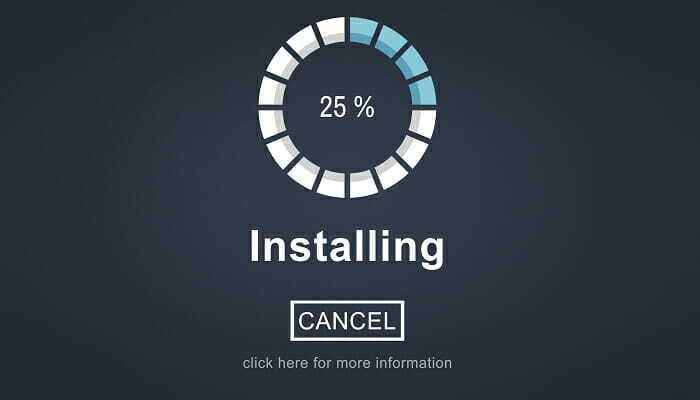
सुनिश्चित करें कि आप जिस Windows खाते पर ड्रॉपबॉक्स स्थापित करते हैं वह एक है व्यवस्थापक खाता. कुछ उपयोगकर्ता यह भी रिपोर्ट करते हैं कि उनके द्वारा a. जोड़ने के बाद पारण शब्द उनके विंडोज खाते में, ड्रॉपबॉक्स क्रैश होना बंद कर देता है।
जाहिर है, ड्रॉपबॉक्स क्रैश अनुमति के मुद्दों के कारण भी हो सकता है।
6. माइक्रोसॉफ्ट स्टोर से ड्रॉपबॉक्स स्थापित करने का प्रयास करें

आप शायद ड्रॉपबॉक्स के नियमित, win32 संस्करण को पसंद करते हैं, लेकिन एक UWP संस्करण भी है, और यह काफी अच्छा है। इसके अतिरिक्त, UWP ऐप्स (चाहिए) विंडोज 10 में बेहतर काम करते हैं, इसलिए आपके पास वास्तव में खोने के लिए कुछ नहीं है।
बस के लिए सिर माइक्रोसॉफ्ट स्टोर, ड्रॉपबॉक्स के यूडब्ल्यूपी संस्करण को डाउनलोड और इंस्टॉल करें, और देखें कि क्या आपके पास इस ऐप के साथ अधिक भाग्य है।
7. अपने फ़ायरवॉल की जाँच करें और ड्रॉपबॉक्स को अपवाद सूची में जोड़ें

- के लिए जाओ खोज, प्रकार फ़ायरवॉल, और खुला विंडोज डिफेंडर फ़ायरवॉल.
- के लिए जाओ विंडोज डिफेंडर फ़ायरवॉल के माध्यम से किसी ऐप या फीचर को अनुमति दें।
- ऐप्स की सूची में नीचे स्क्रॉल करें, और ड्रॉपबॉक्स ढूंढें।
- दोनों को जांचना सुनिश्चित करें निजी तथा सह लोक।
- परिवर्तनों को सहेजें और अपने कंप्यूटर को पुनरारंभ करें।
चूंकि ड्रॉपबॉक्स एक प्रथम-पक्ष कार्यक्रम नहीं है, इसलिए एक मौका है कि विंडोज फ़ायरवॉल इसे ब्लॉक कर देगा।
यदि ऐसा है, तो आपको वास्तव में पूरी तरह से अक्षम करने की आवश्यकता नहीं है फ़ायरवॉल ड्रॉपबॉक्स को काम करने के लिए। आप उपरोक्त चरणों का उपयोग करके इसे अपवाद सूची में जोड़ सकते हैं।
8. ऐप समस्या निवारक चलाएँ

- के लिए जाओ समायोजन.
- पर जाए अद्यतन और सुरक्षा > समस्याओं का निवारण.
- क्लिक विंडोज स्टोर एप्स और चुनें समस्या निवारक चलाएँ.
- प्रक्रिया समाप्त करने के लिए समस्या निवारक की प्रतीक्षा करें।
- अपने पीसी को पुनरारंभ करें।
यदि आपको ऐप के यूडब्ल्यूपी संस्करण में समस्या आ रही है, तो आपको समस्याओं को संभावित रूप से हल करने के लिए अंतर्निहित ऐप समस्या निवारक चलाना चाहिए।
अगर आपको सेटिंग ऐप खोलने में समस्या आ रही है, तो बस इसे देखें विस्तृत गाइड मुद्दे को हल करने के लिए।
यदि समस्या निवारक बंद हो जाता हैप्रक्रिया को पूरा करने से पहले, इस संपूर्ण मार्गदर्शिका की सहायता से इसे ठीक करें।
9. नवीनतम अपडेट को अनइंस्टॉल करें

- के लिए जाओ समायोजन > अद्यतन और सुरक्षा > विंडोज़ अपडेट.
- के लिए जाओ इतिहास अपडेट करें > अपडेट अनइंस्टॉल करें।
- अब, अपने कंप्यूटर पर इंस्टॉल किया गया नवीनतम अपडेट ढूंढें (आप दिनांक के अनुसार अपडेट सॉर्ट कर सकते हैं), उस पर राइट-क्लिक करें, और पर जाएं स्थापना रद्द करें.
- अपने कंप्यूटर को पुनरारंभ।
जैसा कि हमने ऊपर कहा, आप विंडोज अपडेट के साथ कभी नहीं जानते। इसलिए, विंडोज़ अपडेट के लिए आपके सिस्टम को बाधित करना और कुछ ऐप्स या प्रोग्राम को तोड़ना भी संभव है।
यदि नवीनतम अपडेट स्थापित करने से काम पूरा नहीं हुआ (या समस्या को और भी बदतर बना दिया), तो आइए दर्शन को पलटें और नवीनतम विंडोज अपडेट को अनइंस्टॉल करें। उस संबंध में उपरोक्त चरणों का प्रयोग करें।
ध्यान दें कि ड्रॉपबॉक्स मुद्दे विभिन्न रूप ले सकते हैं। अधिक सटीक होने के लिए, उपयोगकर्ता अक्सर इसके बारे में शिकायत करते हैं:
- ड्रॉपबॉक्स क्रैश होता रहता है - यदि ड्रॉपबॉक्स क्रैश हो जाता है, तो यह आमतौर पर आपको एक त्रुटि संदेश देगा। इसलिए, समस्या को हल करने का तरीका निर्धारित करने के लिए उस संदेश का उपयोग करें।
- ड्रॉपबॉक्स अनुक्रमण करता रहता है - ड्रॉपबॉक्स के लिए अटका हुआ अनुक्रमण प्राप्त करना भी आम है। यदि वह आपको परेशान करता है, तो इस लेख से समाधान लागू करें।
- ड्रॉपबॉक्स कनेक्ट नहीं हो रहा है - यदि आपको ड्रॉपबॉक्स को इंटरनेट से जोड़ने में समस्या हो रही है, तो सुनिश्चित करें कि आपके इंटरनेट कनेक्शन के साथ सब कुछ ठीक है। यदि सब कुछ ठीक है, तो नीचे सूचीबद्ध समाधानों पर आगे बढ़ें।
- ड्रॉपबॉक्स सिंक नहीं हो रहा है - ड्रॉपबॉक्स के साथ सिंक समस्याओं पर भी यही लागू होता है।
इन उपरोक्त समाधानों से आपको ड्रॉपबॉक्स की कष्टप्रद दुर्घटनाओं को ठीक करने में मदद मिलेगी। यदि आप इस समस्या को ठीक करने के लिए अन्य समाधान ढूंढते हैं, तो नीचे दिए गए टिप्पणी अनुभाग में समस्या निवारण चरणों को सूचीबद्ध करें।
 अभी भी समस्याएं आ रही हैं?उन्हें इस टूल से ठीक करें:
अभी भी समस्याएं आ रही हैं?उन्हें इस टूल से ठीक करें:
- इस पीसी मरम्मत उपकरण को डाउनलोड करें TrustPilot.com पर बढ़िया रेटिंग दी गई है (इस पृष्ठ पर डाउनलोड शुरू होता है)।
- क्लिक स्कैन शुरू करें Windows समस्याएँ ढूँढ़ने के लिए जो PC समस्याओं का कारण हो सकती हैं।
- क्लिक सभी की मरम्मत पेटेंट प्रौद्योगिकियों के साथ मुद्दों को ठीक करने के लिए (हमारे पाठकों के लिए विशेष छूट)।
रेस्टोरो द्वारा डाउनलोड किया गया है 0 इस महीने पाठकों।


![विंडोज 10 में ड्रॉपबॉक्स क्रैश होता रहता है [EXPERT FIX]](/f/46e794e78eacb49a77dc533764fe0ba2.jpg?width=300&height=460)